はじめに
この記事では、無料で使える高機能GISソフト「QGIS」を使い、日本を代表する活火山「桜島」のリアルな地形データを入手・画像化し、CINEMA 4Dで立体モデル化する全工程を解説します。
国土地理院が提供する豊富なオープンデータを活用し、専門家でなくても、迫力ある3D地形モデルの元となる「DEM(数値標高モデル)データ」と「オルソ画像(航空写真テクスチャ)」を活用し、リアルな地形モデルを作成することができます。
準備するもの
- QGIS本体: オープンソースのGISソフトウェア。公式サイトから無料でダウンロードできます。
この記事で使用するバージョンは、3.16.4です。 (link QGIS ) - QGISプラグイン:
ElevationTile4JP- 国土地理院の標高タイルからDEM(数値標高モデル)データを簡単に作成できる、非常に便利な拡張機能です。QGISのプラグインマネージャーからインストールしておきます。
地形データの取得
QGISで地形データを取得する場所を特定する|標準地図の設定
まず、作業の基準となる背景地図をQGISに表示します。これにより、日本全国どこでも好きな場所を直感的に探し、作業範囲として指定できます。
QGISを起動し、画面左側の「ブラウザ」パネルから「XYZ Tiles」を右クリックし、「新しい接続…」を選択します。
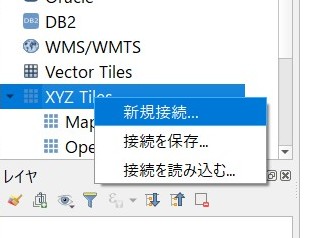
以下の情報を入力して、国土地理院の標準地図を登録します。
・名前 : 地理院タイル 標準地図 ←この名前は特に決まりはありません。
・URL : https://cyberjapandata.gsi.go.jp/xyz/std/{z}/{x}/{y}.png
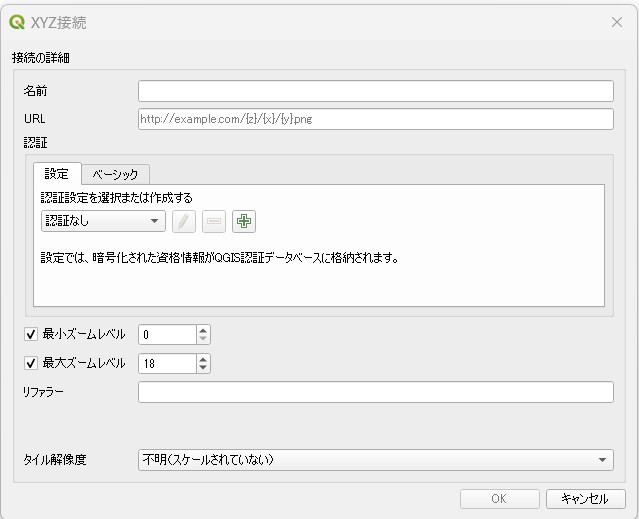
登録後、「XYZ Tiles」に追加された「地理院タイル 標準地図」をダブルクリックすると、マップキャンバスに日本地図が表示されます。
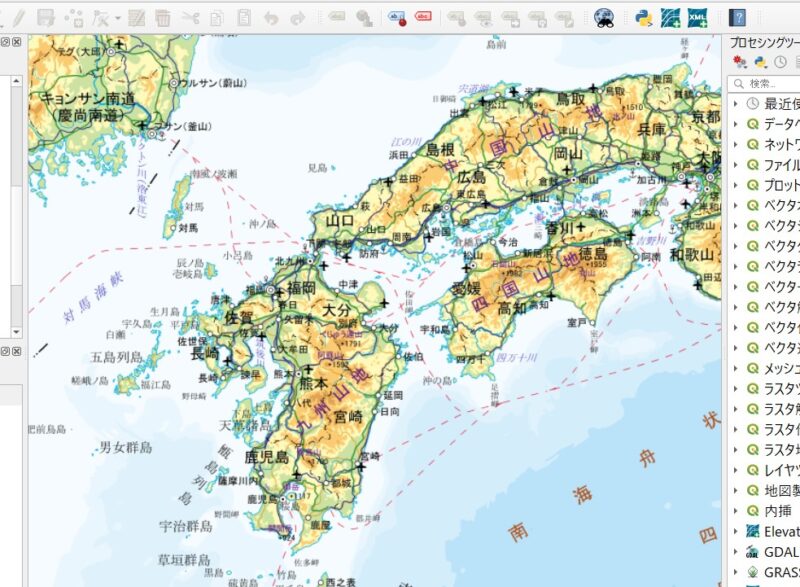
標高データを取得する(DEMの作成)
次に、この記事の核心であるDEM(数値標高モデル)データを作成します。これは地形の凹凸を白黒の濃淡で表現したデータです。白い部分が高く、黒い部分が低い標高を表します。
作業範囲へ移動: ステップ1で表示した地図をマウスで操作し、作成したい地域が画面いっぱいに表示されるように拡大・移動します。
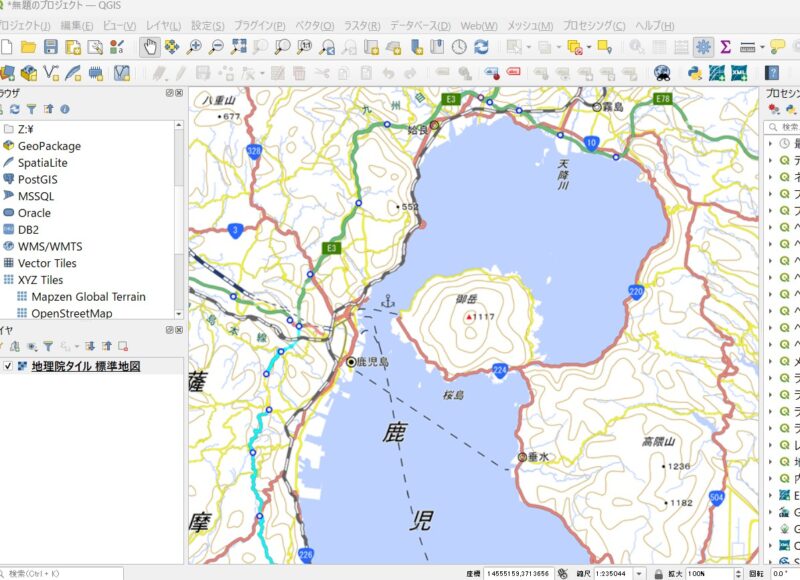
プラグインの起動: QGISのツールバーに追加された「ElevationTile4JP」のアイコン(山の絵)をクリックして、設定ウィンドウを開きます。
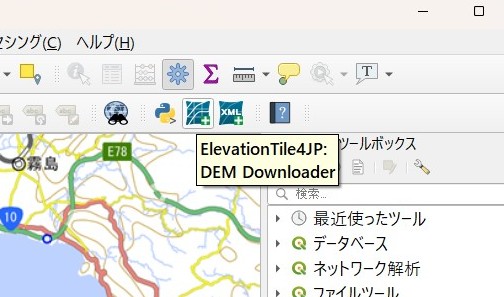
設定と実行: ウィンドウの各項目を以下のように設定します。
・ズームレベル: 14 (地形の細かさを決定します。数字が大きいほど高精細です)
・領域:[…]ボタンから「マップキャンバスの領域を使用」を選択し、現在表示している範囲を指定します。
・出力ファイル:[…]ボタンから「ファイルへ保存」で任意の場所とファイル名を指定します。
「実行」ボタンをクリックします。
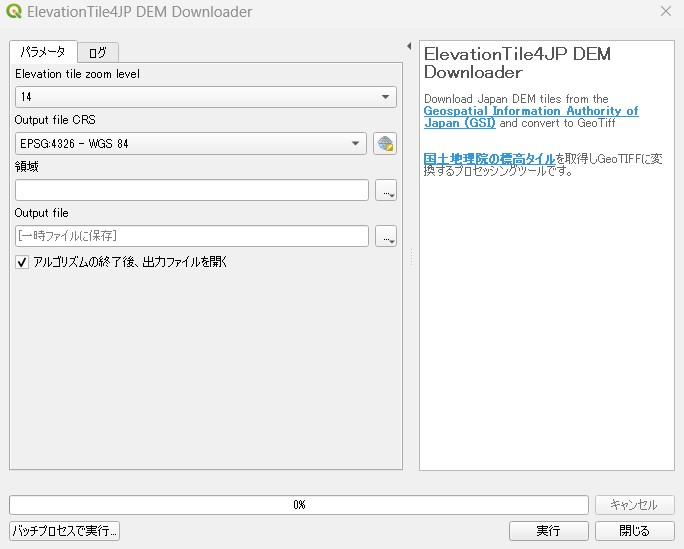
処理が終わると、地図の上に白黒の陰影がついたレイヤが追加されます。これがDEMデータです。
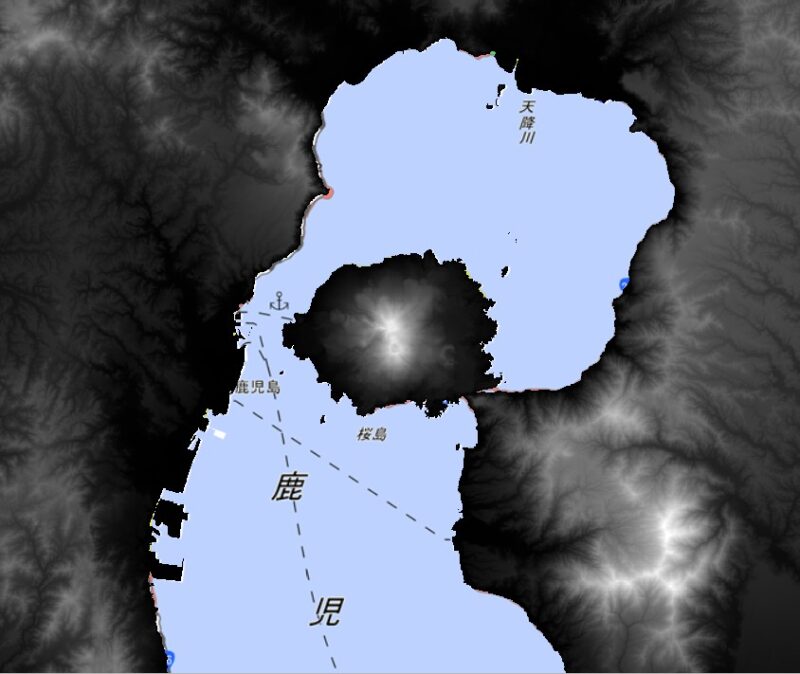
出力されたTIFファイルは、各ピクセルが色ではなく標高の数値(例:32bit浮動小数点数)を持つ、特殊なデータ形式となっています 。これは一般的な画像TIFFと根本的に異なるため、Photoshop等の画像編集ソフトで開いても正しく表示・変換できません 。次のステップで、この標高データを3Dソフトが認識できる白黒の濃淡(グレースケール)画像へ変換します 。
PNGデータとして出力する
作成したDEMデータを、3Dソフトで使用できる形式(PNG)に変換します。
DEMデータ(白黒の陰影図)が地図に表示されていることを確認します。もし、白黒以外の文字や海が見えている場合は、左のレイヤウィンドウで標準地図のチェックを外して非表示にしてください。
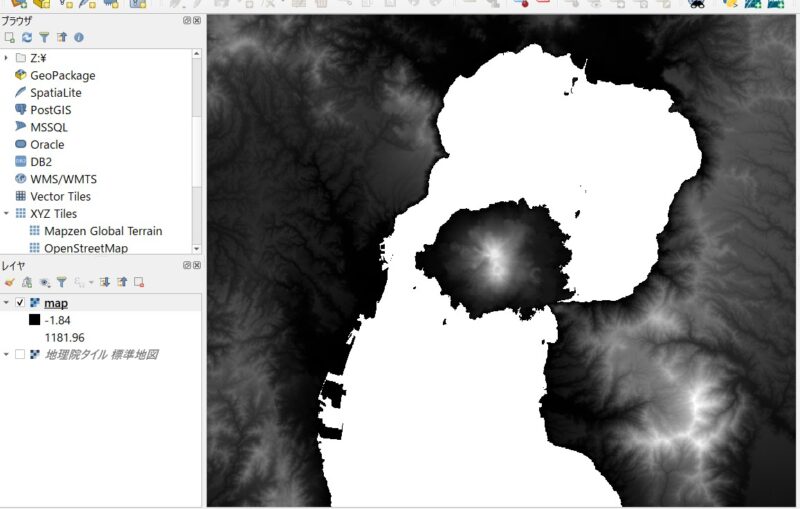
QGISの上部メニューから「プロジェクト」>「インポート/エクスポート」>「地図を画像にエクスポート…」を選択します。
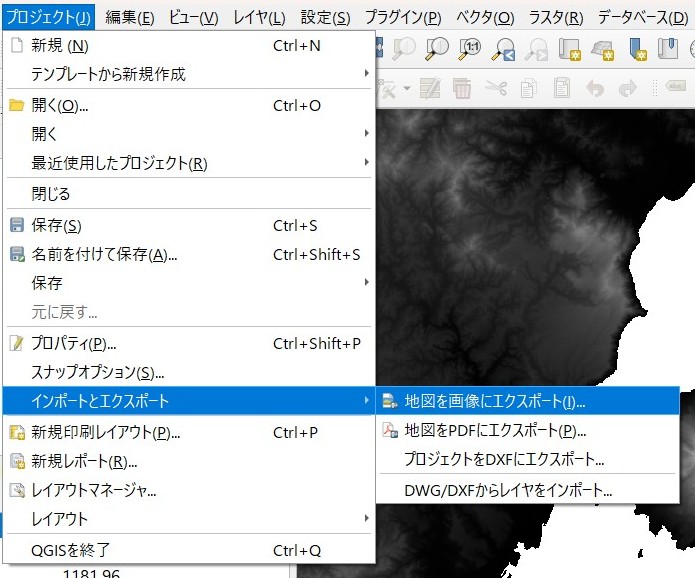
保存の設定画面で、解像度を上げておきます。300~350dpi程度にしておけば通常の制作では問題ないと思います。
「保存」をクリックするとファイルの保存場所を聞かれますので、任意の場所に保存します。
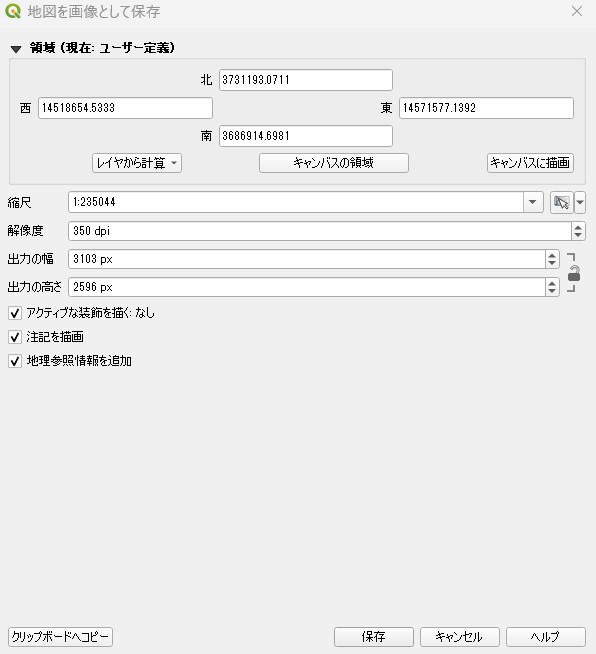
テクスチャ用データの取得(オルソ画像の作成)
次に、3Dモデルに貼り付けるテクスチャ画像を用意します。ここでは、通常の航空写真ではなく「オルソ画像」を使用します。 航空写真は地形の高さによって位置ズレ(ひずみ)が生じますが、オルソ画像はこれを補正し、真上から見た地図のように全ての地物が正しい位置に表示されるため、3Dモデルの凹凸にテクスチャが正確に一致します。このオルソ画像も、先ほどと同様にQGISから取得可能です。
標準地図の設定で行ったと同様に、画面左側の「ブラウザ」パネルから「XYZ Tiles」を右クリックし、「新しい接続…」を選択します。
以下の情報を入力して、国土地理院の標準地図を登録します。
・名前 : 地理院タイル オルソ画像 ←この名前は特に決まりはありません。
・URL : https://cyberjapandata.gsi.go.jp/xyz/seamlessphoto/{z}/{x}/{y}.jpg
画面にオルソ画像が表示されます。表示されない場合は左のブラウザで、オルソ画像以外のチェックを外してください。
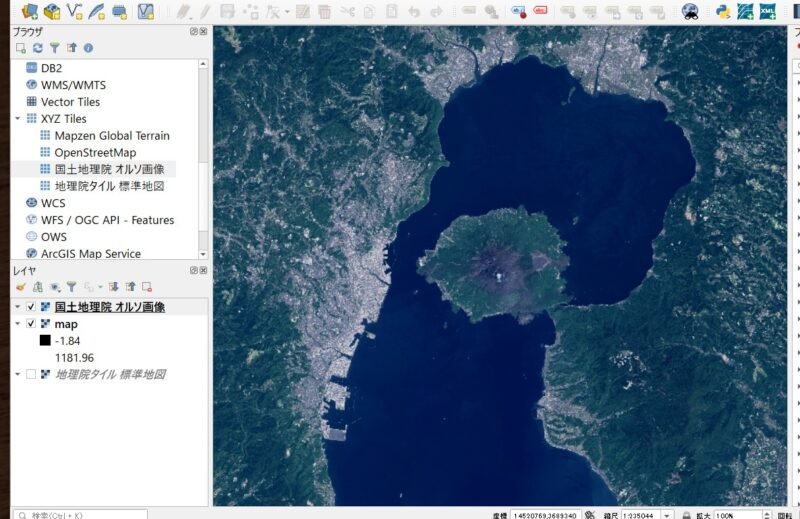
画像の保存: 地図の範囲はそのまま動かさず、ステップ3と同様に「プロジェクト」>「インポート/エクスポート」>「地図を画像にエクスポート…」を実行し任意の場所に保存します。
地形モデルの作成|CINEMA 4Dでのオブジェクト化
PNGファイルの加工
先ほど出力したPNGファイルを加工します。標高の高い部分が白で表現されているはずなのですが、海の部分が真っ白になっていますので、真っ黒にしておきます。
加工はPhotoshopで行います。
標高のデータを読み込み、自動選択ツールで、海の真っ白い部分を削除します。
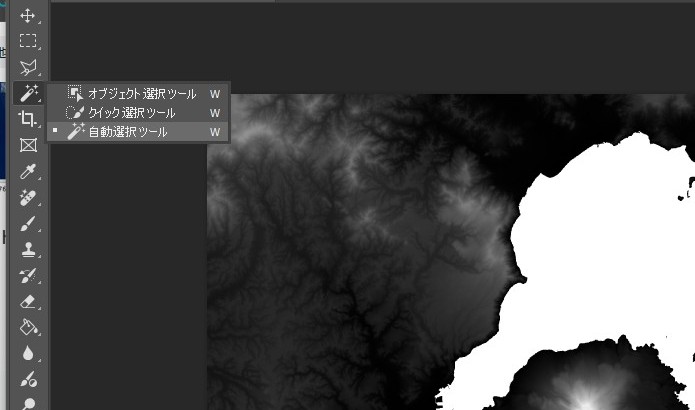
海の部分が透過になりました。
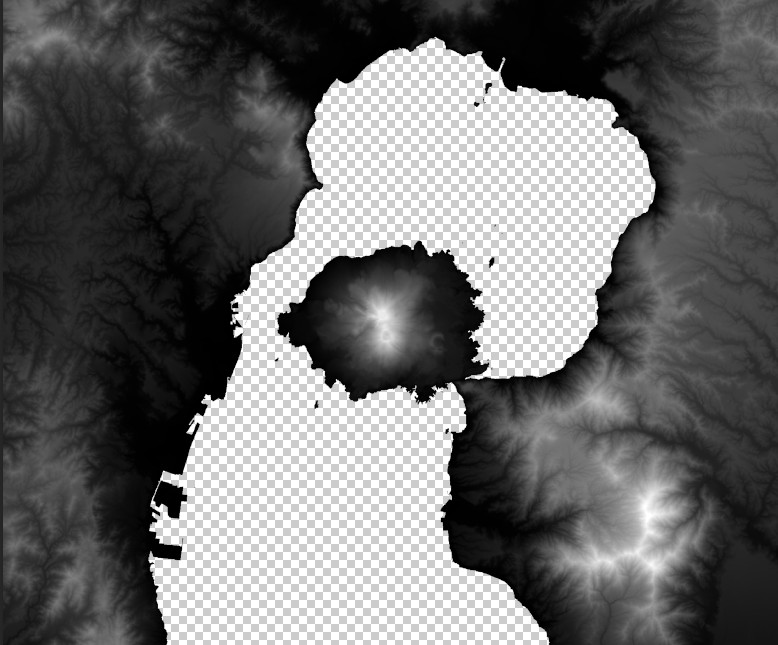
下のレイヤーに真っ黒のレイヤーを作成します。
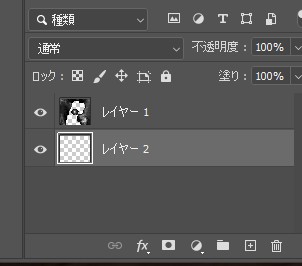
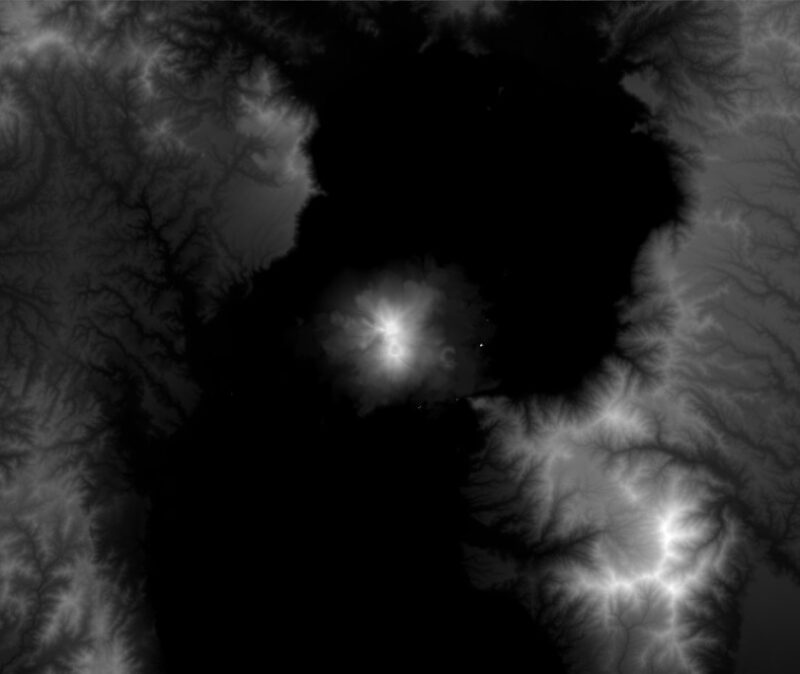
最後にPNG形式で保存します。
ここからの作業はCINEMA 4Dを使用しますが、一般的な3Dソフトであれば同じことができると思いますので、参考にしてみてください。
地形モデルの作成
平面を作成し、分割を縦横それぞれ100にします。
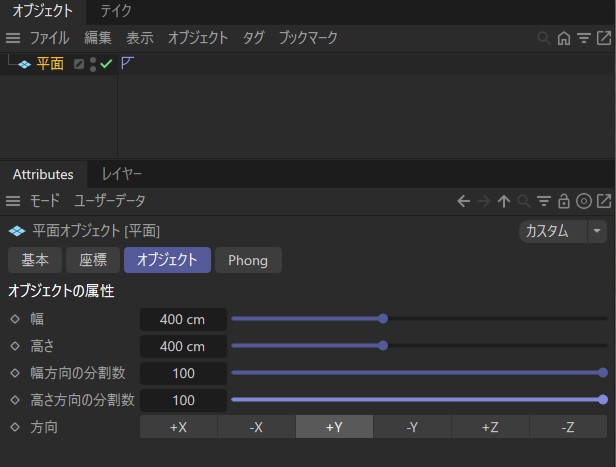
SDSの子にして、更にヌルの子にします。
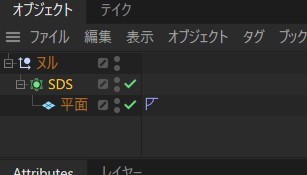
作成 > デフォーマ > 変位を適応
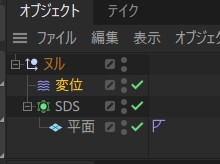
変位 > シェーディング > シェーダ に標高の画像(PNG)を読み込みます。
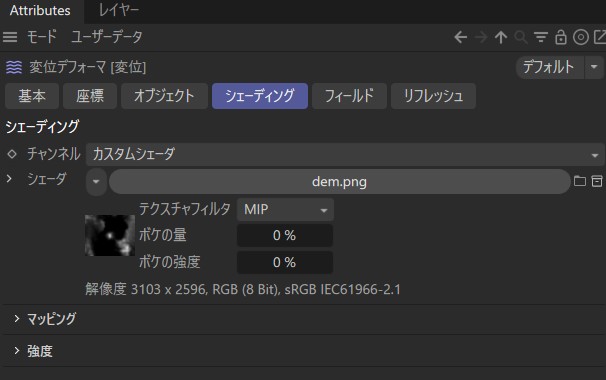
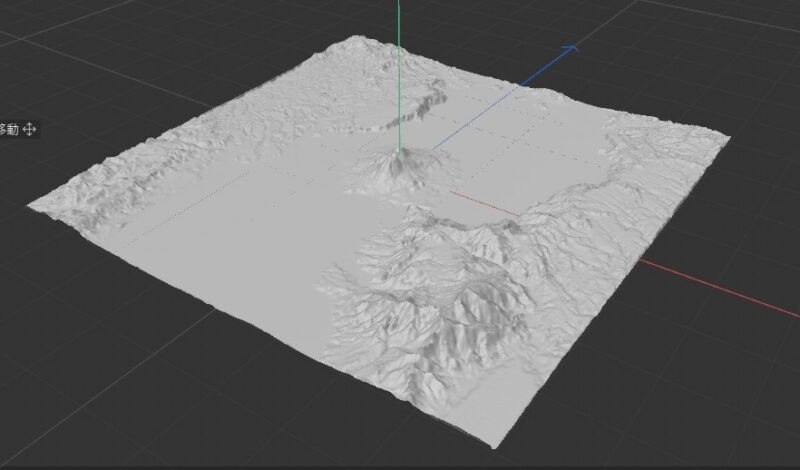
テキスチャの作成
新しいマテリアルを作成し、テクスチャ用の画像をカラーに接続します。
反射を調整しないとテカテカになってしまいますので、ご注意。
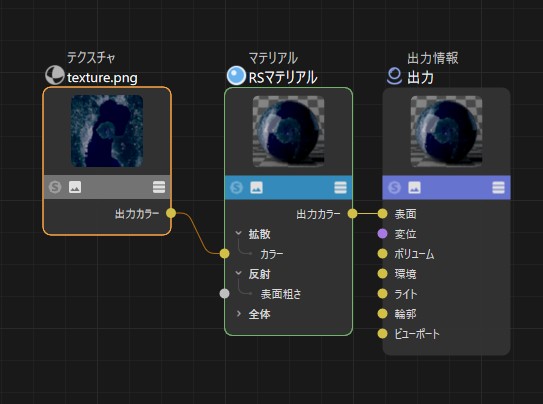
テキスチャのビューモードのテキスチャプレビューサイズを大きくしておくと綺麗に見えます。(この設定を変更しなくてもレンダリングは綺麗です)
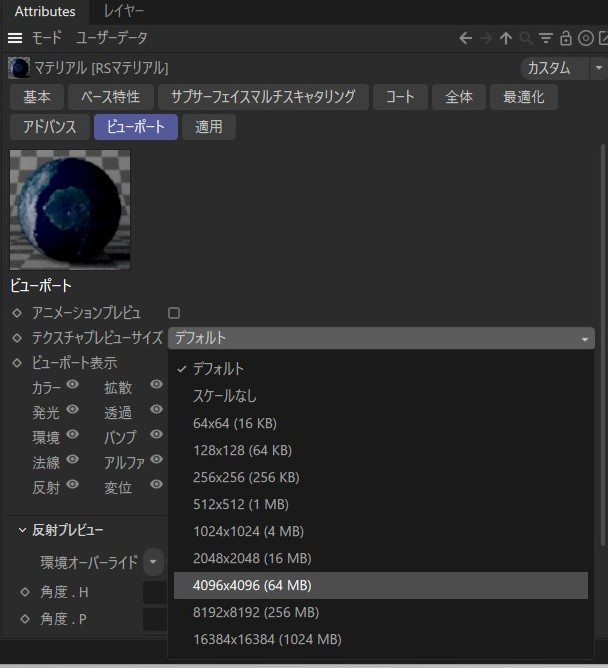
出来上がりました。
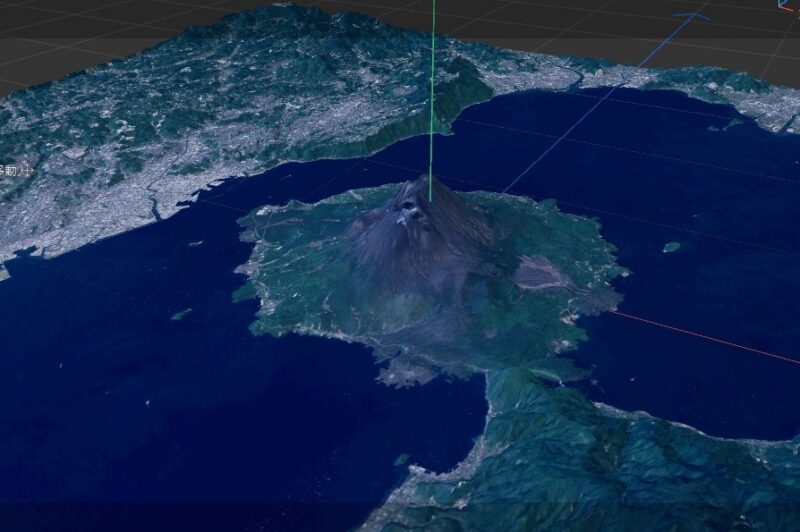
まとめ
これで、リアルで正確な地形データで正確なオブジェクトが制作できるというのは大変有意義なことです。ニュースや解説映像においても活用の場面は多々あります。
これまでは複雑な作業が必要でしたが、国土交通省のデータを活用することで手軽に造形を行うことが可能となりました。実はこれは画期的なことだと思います。
これまで複雑な作業が必要だった正確な地形モデルの作成が、国土交通省国土地理院のデータを活用することで手軽に行えるようになりました 。この記事で紹介した手法が、皆様の制作活動の一助となれば幸いです 。
【使用データについて】 本制作では、国土地理院ウェブサイトの地理院タイル(標高タイル、シームレス写真)を利用しました。
CG制作について
当社では、本記事でも紹介したような3DCG制作を行っております。
まだイメージが出来上がっていない段階からのご相談も可能です、お気軽にお問い合わせください。

石水修司 株式会社フィジカルアイ代表/Adobe Community Expert
ベーマガに熱中した少年時代から、ベーカム時代の映像制作を経て、現在は3DCG制作のプロとして生成AI技術を活用した映像表現を手がている。
Lancer of the Year 2016、CGWORLD「CGごはん」選外優秀賞。今治市在住。